イルミネーション プロパティ(Illumination Properties)
イルミネーション(Illumination)タブの設定は、アクティブなドキュメントへのみ反映されます。
イルミネーション オプションを設定するには:
(PhotoWorks ツールバーの)オプション  (Options) または PhotoWorks、オプション(Options)をクリックします。
(Options) または PhotoWorks、オプション(Options)をクリックします。
イルミネーション(Illumination)タブで、次のオプションを設定し、適用(Apply)をクリックします。
間接照明(Indirect Illumination)
間接照明を有効にする(Enable indirect illumination): モデルを間接照明で照らす場合に選択します。 間接的な照明は、照明によって照らされているモデルの光線がモデルの他のエンティティやシーンに反射している場合に起こります。 例えば、明るい赤色のモデルを照明で照らすと、シーンの他のエンティティがピンク色の色合いを帯びた状態になります。

間接照明の推奨設定、または定義した設定が使用可能です。
設定済みオプション
間接照明の品質(Indirect illumination quality): 設定済みの値を含む範囲から選択します: ドラフト (デフォルト)(Draft(default))、低(Low)、中(Medium)、高(High)、写実的(Photographic)、写実的(高精度)(High Quality Photographic)。 または、ユーザー定義(User Defined)からの選択が可能です。
いずれかの選択を行うと、ドラフト(デフォルト)(Draft(default))設定を基準とした平均のレンダリング速度が表示されます。
 照明、外観等の設定したすべてのオプションは、レンダリング速度に影響を与えます。 従って、ドラフト(デフォルト)(Draft(default))設定との比較は相対的値を示すものとなります。
照明、外観等の設定したすべてのオプションは、レンダリング速度に影響を与えます。 従って、ドラフト(デフォルト)(Draft(default))設定との比較は相対的値を示すものとなります。
ユーザー定義(User Defined)
以下の範囲を調節します:
-
詳細(Details): 集光点の密度を制御し、明るさと暗さの間の急激な変化をどの程度明確に確認できるかを決定します。 設定を高くするとコントラストはシャープになりますが、レンダリング時間の増加につながります。 詳細(Details)の値の増加には、精度(Precision)の値の増加が必要です。
|
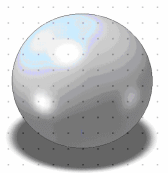
|
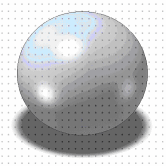
|
|
詳細 (と 精度): 低い値は、
集光点の最も低い数を
もたらします。 |
詳細 (と 精度): 高い値は、
集光点の数の増加を
もたらします。 |
|
|
|
平均化(Averaging): レンダリングにおける異なるセクションが共にぼやけた状態になる領域のサイズを制御します。 低い値を設定すると、明るい場所から暗い場所への遷移が粗くなります。 レンダリング時間への影響はわずかです。
精度(Precision): 集光点における連続した計算間の距離を変更します。 集光点の近接度を増加させると、より多くの計算が必要となります。 この設定により写実的効果を高めることができますが、レンダリング時間の増加にもつながります。
|
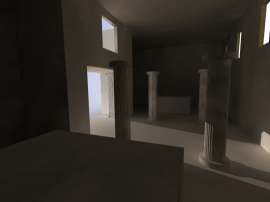
|
|
精度 と 詳細 を高に設定 : 細部は低い照明にもかかわらず
クリア |
|
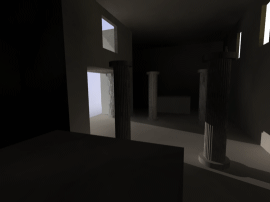
|
|
バウンス(Bounces)を2に設定 : 低い値は照明を控えめに分配 |
 間接照明を有効にした状態でレンダリングを実行すると、レンダリングに時間がかかります。 画像の必要に応じて最も少量の間接照明を使用するにようにします。
間接照明を有効にした状態でレンダリングを実行すると、レンダリングに時間がかかります。 画像の必要に応じて最も少量の間接照明を使用するにようにします。
焦線(Caustics)
焦線を有効にする(Enable caustic): モデルの焦線効果を追加する場合に選択します。 焦線効果は間接照明によって得られます。 光は光源から放射され、1回または複数回の正反射または正透過を経て散乱物体 に照射され、観測者に向かって反射されます。 焦線効果を使用するには、外観と照明のオプションも指定する必要があります。 焦線(Caustics)を参照してください。
デフォルト焦線の半径を使用(Use default caustic radius): 選択すると、シーンのサイズに最適な半径値が PhotoWorks によって指定されます。 半径値は、シーンの各点に基づいて計算されます。 半径内にある各点の焦線フォトンのみがレンダリングされます。
ユーザー定義焦点の半径(Custom caustic radius): デフォルト焦点の半径を使用(Use default caustic radius)を選択解除すると、半径値を入力することができます。
焦線の精度(Caustic accuracy): 焦線効果の計算に必要なフォトンの最大数を指定します。
 焦線の半径におけるフォトンの数が、焦線の精度で設定された最大許容数を超える場合、最終イメージで超過数のフォトンは考慮されません。
焦線の半径におけるフォトンの数が、焦線の精度で設定された最大許容数を超える場合、最終イメージで超過数のフォトンは考慮されません。
デフォルトで全外観が焦線を投げかけ受け取るように指定(All materials cast and receive caustics by default): 選択すると、全ての外観が焦線を投げかけ受け取るように設定されます。 この設定は各材外観の設定を上書きします。
グローバル イルミネーション(Global Illumination)
間接照明(Indirect Illumination)とグローバル イルミネーション(Global Illumination)の違いは?
グローバル イルミネーションを有効にする(Enable global illumination): モデルにグローバル イルミネーション効果をつける場合に選択します。 グローバルイルミネーションには、焦線効果によって生じたものを除くすべての形式の間接照明が含まれます。 一般に、 グローバルイルミネーションは、シーン内のほとんどのオブジェクトに影響を与えます。 グローバルイルミネーション効果を活用するには、外観と照明のオプションも指定する必要があります。 グローバル イルミネーション(Global Illumination)を参照してください。
デフォルト半径を使用(Use default radius): 選択すると、シーンのサイズに最適な半径値が PhotoWorks によって指定されます。 半径値は、シーンの各点に基づいて計算されます。 半径内にある各点のグローバル イルミネーションフォトンのみがレンダリングされます。
ユーザー定義グローバル イルミネーションの半径(Custom global illumination radius): デフォルト半径を使用(Use default radius)を選択解除すると、半径値を入力することができます。
精度(Accuracy): グローバル イルミネーション効果の計算に必要なフォトンの最大数を指定します。
デフォルトで全外観がグローバル イルミネーションを投げかけ受け取るように指定(All materials cast and receive global illumination by default): 選択すると、全ての外観がグローバル イルミネーションを投げかけ受け取るように設定されます。 この設定は各材外観の設定を上書きします。